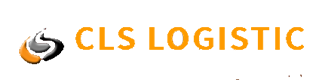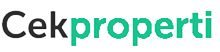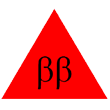DETAIL
Instalasi mikrotik via Virtual Box
publish date 2022-05-12 14:18:27 wib
Kali ini saya akan menshare sedikit tentang instalasi mikrotik via virtual box.
mungkin bagi para pengemar mikrotik sudah tidak asing lagi dengan tutorial ini,
Sebelum kita memulainya kita harus menyiapkan bahan2nya terlebih dahulu seperti
- system operasi mikrotik kalau belum punya bisa didownload disini
1. Setelah semuanya terpenuhi jalankan aplikasi virtual box,dan pilih new.
2. Pada VN name OS Type dengan Mikrotik makan akan dengan automatis akan operating system dan versi menjadi menjadi other sehingga kita dapat standart untuk instalasi OS tersebut.kalau kurang paham silahkan lihat gambar dibawah ini.

3. Creat new memori akan sesuai standartnya yaitu 64 Mb dan pada virtual harddisk pilih creanew virtual hardisk, dan kemudian next..
4. Dan creat new virtual box pilih VHD (virtual hard disk)

5. Dan kemudian pilih dynamically allocated.
6. Pada virtual disk file location and size digunakan untuk menaruh lokasi untuk memori instalasi sperti gambar dibawah ini.

7. Dan next kemudian kata siap menginstal mikrotiknya.
8. Pada layar selet media instalasi pilih browser pada yang pada gambar folder pilih dimana anda menaruh master tersebut bila menggunakan dari file ISO.

9. Tampilan awal untuk langkah instalasi

10. Tekan a untuk meng install semua dan tekan i untuk press set upnya...

11. Kemudian kita pilih y untuk instalasi dengan kanfigurasi dan n untuk tanpa konfigurasi . dan kita pilih n untuk lakukan instalsi. Dan kemudian pilih y unutuk melakukan proess dan parttisi.

13. Kemudian tunggu prosess instalasi prosess dan apabila sudah ada tulisan press enter to reboot tekan ENTER.

14. Setalah itu tekan y untuk melanjutkan untuk login dan kemudian masukkan user dengan admin dan password dikosongi.
15. tampilan awal mikrotik dan mikrotik siap untuk di konfigurasi untuk suatu jaringan.

Selesai
sumber : http://kuta8.blogspot.com